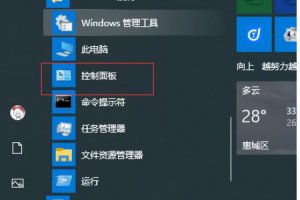详细介绍
我们在使用Win10系统的电脑时,难免会遇到各种各样的问题,例如在某次开机的时候出现文字乱码的情况,那么遇到这种情况应该怎么办呢?下面就跟着小编一起来看看Win10出现了部分文字乱码解决方法,有需要的用户可不要错过。
Win10出现了部分文字乱码解决方法
1、打开左下角菜单在列表中找到并点击控制面板。
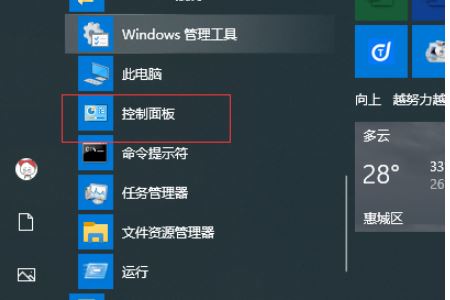
2、进入页面后,再点击时钟与区域按钮。
3、在接下来的页面中,我们选择区域。
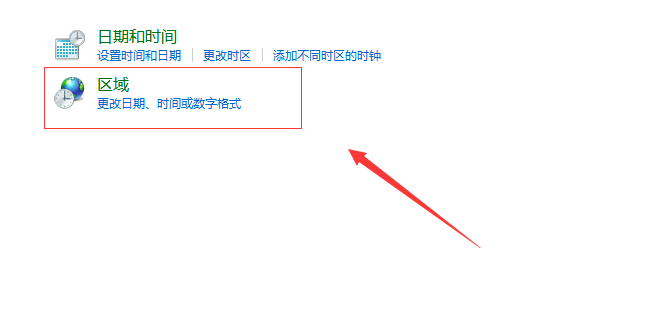
4、打开后,我们在这行列表中将字体改成简体中文。重启电脑后,电脑就不会出现类似的问题了。
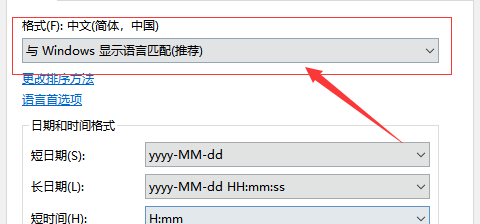
上述的内容就是关于win10系统出现了部分文字乱码这一问题解决方式介绍了,希望能够对大家有所帮助。
最新教程
- Windows 11内存泄露解决方案更新:2025-07-17
- spacesniffer官方网站下载课程更新:2025-07-17
- 黑盒工坊最美的插件配置更新:2025-07-17
- Windows 10预览版19018如何更新:2025-07-17
- Windows 7互联网未辨别如何弄更新:2025-07-17